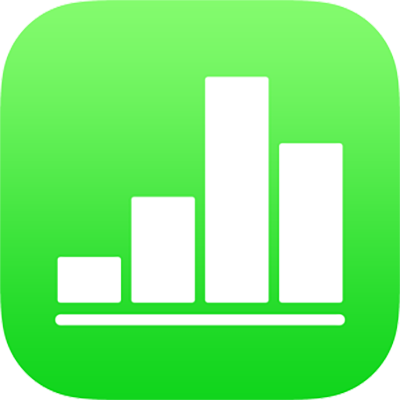
在 iPhone 上的 Numbers 表格中输入文本和数字
可以使用多种方法将内容添加到表格。您可以使用标准键盘或适用于特定类型的数据和控制的特殊键盘,在单元格中直接键入。您还可以拷贝和粘贴来自其他位置的内容,或让 Numbers 表格使用自动填充功能替您完成式样。
【注】如果不能修改表格,请确保表格未锁定。选择表格,然后轻点“解锁”(如果没有看到“解锁”,说明表格未被锁定)。
在单元格中键入内容
轻点单元格,然后开始输入内容。
如果键盘没有打开,请轻点屏幕底部的
 。
。若要切换到不同键盘,请轻点键盘顶部的一个按钮(如果没有看到按钮,请轻点
 )。
)。数字键盘:轻点
 。
。您可以输入数字、货币值和分数(例如 1 1/3);在单元格中添加星级评分或复选框;以及键入日期或时间(例如,12/31 或下午 2:15)。
文本键盘:轻点
 。
。您可以键入字词、数字、日期等等。您键入的内容决定了如何解读数据和在计算中使用数据。例如,带有货币符号的数字将被解读为货币值,带有百分号 (%) 的数字将被解读为 100 的分数,等等。有关数据格式的信息,请参阅在 iPhone 上的 Numbers 表格中格式化日期、货币等。
日期和时间键盘:轻点
 。
。持续时间键盘:轻点
 。
。公式键盘:轻点
 。
。
若要编辑所键入的内容(公式除外),请轻点以将插入点放置在要键入的位置(拖移插入点以重新放置)。
若要编辑含公式的单元格,请参阅更改现有公式。
若要在单元格中插入换行符或制表符,请轻点以将插入点放置在想要分隔的位置;轻点“插入”,然后轻点“制表符”或“换行符”。
若要重新放置插入点,请拖移它。
完成后,轻点“完成”来关闭键盘。
若要从单元格删除内容,请轻点单元格,然后轻点“删除”(如果没有看到“删除”,请再次轻点该单元格)。
您还可以在单元格中添加图像或其他对象、在单元格中插入函数以及在单元格中插入链接。
使用表单输入数据
向多个大表格逐行快速输入数据的系统化方法是将表格显示为表单。通过表单,您可以编辑单个表格行内的所有数据,以及快速在行之间移动。表单可以加快您的工作流程,例如,如果您要输入大型样本总体的类似数据,并且您想要在各个记录之间快速移动。
只有当表格包含标题行且不包含任何合并的单元格时,您才可以使用表单将数据输入表格。标题列是可选的。
【注】共享具有表单的电子表格时,表单不再可见。
创建一个表格,标题行列出想要在每条记录中输入的数据类别,标题列列出记录名称(可选)。
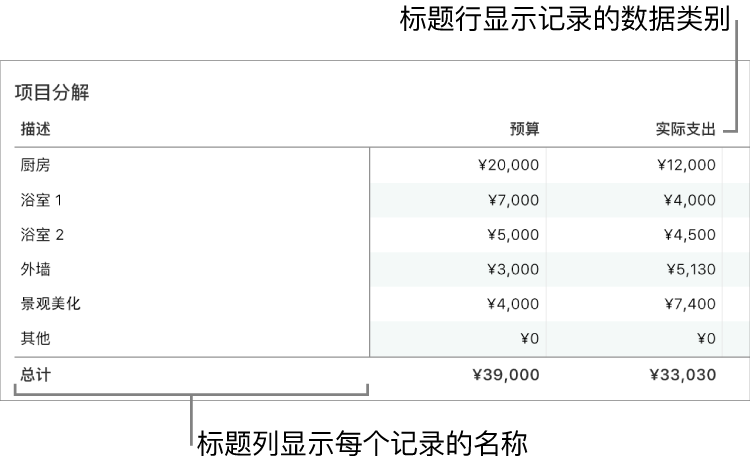
轻点工作表左上角的
 ,然后轻点“新建表单”。
,然后轻点“新建表单”。如果您的电子表格包括几个表格,则会出现一列表格。
轻点想要为其创建表单的表格名称。
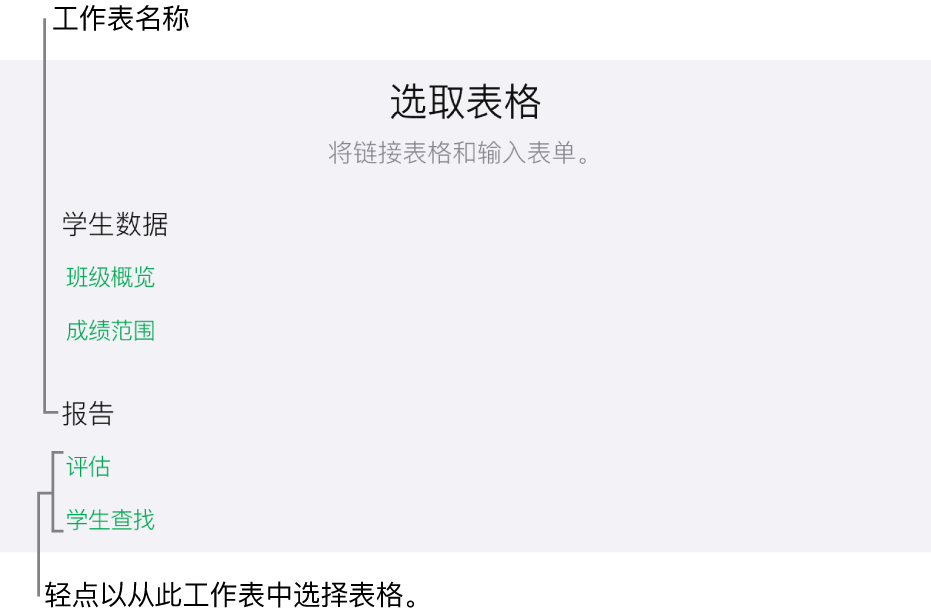
在表单中,轻点右列中的一栏对其进行编辑。
若要在表单中的栏之间移动,请轻点键盘上的上箭头键或下箭头键,或者滚动表单以查看所有栏并轻点您要编辑的栏。
如果不能将插入点放入栏中,则意味着该栏包含计算结果,不能从表单编辑。
若要添加、编辑或删除记录,请执行以下任一项操作:
前往下一个或上一个记录:轻点
 或
或  。
。添加记录:轻点
 。
。删除当前记录:轻点
 。
。
若要退出表单,请轻点其他标签。
自动填充单元格
您可以将相同的公式、数据或数据逻辑序列(如数字、字母或日期序列)快速填充到单元格或者行或列中。
执行以下任一项操作:
将一个或多个相邻单元格的内容自动填充到一个或多个单元格中:选择单元格(其中包含您要拷贝的内容),轻点屏幕底部的
 ,轻点“自动填充单元格”,然后拖移黄色边框以包含要添加内容的单元格。
,轻点“自动填充单元格”,然后拖移黄色边框以包含要添加内容的单元格。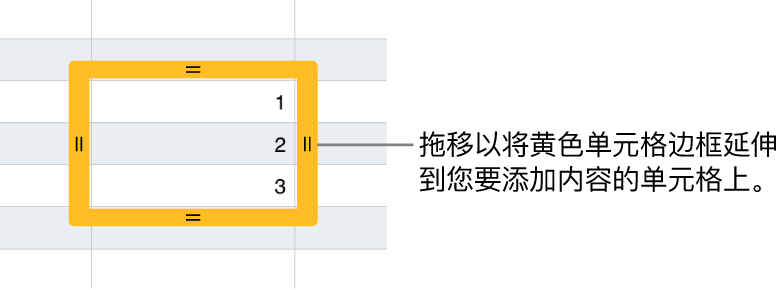
与所选单元格关联的任何数据、单元格格式、公式、单元格边框或填充都将添加,但批注不会添加。自动填充将覆盖现有数据。
将相邻单元格的顺序内容或式样自动填充到单元格中:将序列的前两个项目键入要填充的行或列的前两个正文单元格;例如,键入 A 和 B。选择单元格,轻点
 ,轻点“自动填充单元格”,然后拖移黄色边框以包含要填充的单元格。
,轻点“自动填充单元格”,然后拖移黄色边框以包含要填充的单元格。您还可以使用值式样自动填充单元格。例如,如果两个所选单元格包含 1 和 4,则当您拖到相邻的两个单元格上时,会添加值 7 和 10(值以 3 递增)。
自动填充不会在单元格组中的单元格之间建立某种现行关系。自动填充之后,您可以单独更改其中一个单元格。
自动填充单元格时,引用这些单元格的任何公式都将自动更新为使用新值。
拷贝或移动单元格内容
拷贝某个单元格时,或将单元格的数据移到表格中的新位置时,还将拷贝或移动单元格的属性,包括其数据格式、填充、边框和批注。
选择您想要拷贝或移动的单元格。
执行以下一项操作:
粘贴和覆盖现有内容:轻点“拷贝”(如果没有看到“拷贝”,请再次轻点所选单元格)。选择左上方要粘贴数据的单元格,然后轻点“粘贴”(如果没有看到“粘贴”,请再次轻点该单元格)。
如果数据范围包含公式,请轻点“粘贴公式”或“粘贴值”。这些数据将覆盖现有数据。
移动数据:按住所选单元格直至它们在表格中浮起,然后将它们拖到表格中的另一个位置。现有数据将替换为新数据。
在现有表格之外粘贴来创建新的表格:轻点“拷贝”(如果没有看到“拷贝”,请再次轻点所选单元格)。轻点表格外的工作表,再次轻点该工作表以查看关联菜单,然后轻点“粘贴”。新表格将使用粘贴的单元格创建。